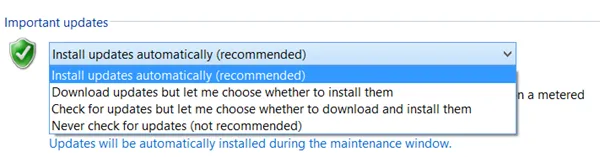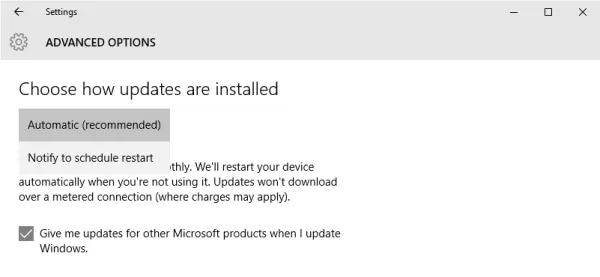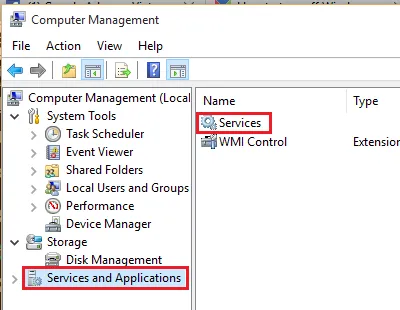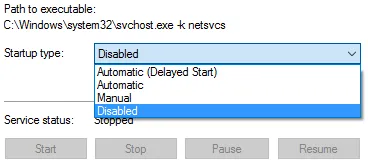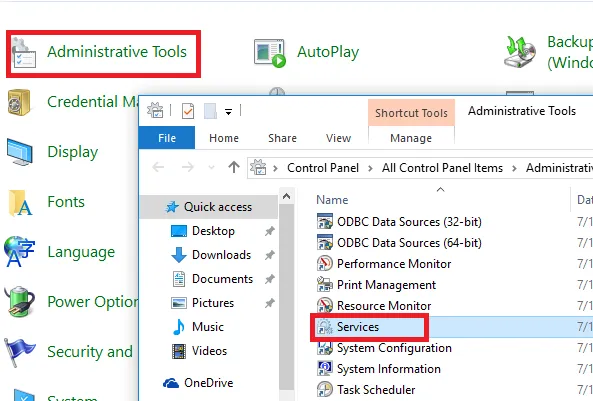Các bản Update sẽ giúp bạn sửa lỗi, cập nhật các thay đổi của hệ điều hành. Tuy nhiên, trong nhiều trường hợp việc để Tự động Automatic Windows Update sẽ gây phiền toái, làm chậm máy hoặc gây đơ máy của bạn.
Bạn đang đọc: Cách tắt Turn off Windows Update trên Windows 10
Dưới đây là một số nhược điểm khi để Windows Update tự động – Lý do bạn nên Turn off Windows Update:
- Windows Update tự động sẽ tự động tải bản cập nhật về máy tính – Gây chậm mạng đi khá nhiều, có thể ảnh hưởng đến công việc đang làm của bạn.
- Đôi khi không để ý đang tắt máy đi làm việc khác, hoặc đi công chuyện thằng Windows Update nó tự động chạy, thông báo Do not turn off… chờ dài cổ nó Update mà không dám tắt vì sợ lỗi Win.
- Là một nguyên nhân gây ra lỗi Full Disk 100%. Đắng – Lỗi này đơ cứng máy luôn.
Cách tắt Turn off Windows Update cho Windows 10
Ở các phiên bản Windows trước như Win 7, 8, 8.1 thì chỉ cần gõ vào phần tìm kiếm turn off Windows Updates hoặc Windows Update là đã mở được phần tùy chọn tắt Windows Update tự động đi.
Tuy nhiên, trên Windows 10 bạn không có phần tùy chọn như vậy. Bạn chỉ chọn được là Hỏi trước khi khởi động lại + Update hoặc lên lịch. Tức là việc Update là mặc định, chỉ có là nó tự làm luôn hay hỏi mình trước khi khởi động lại và Update Win thôi.
Giải pháp – Tắt Windows Update trong phần Services
Để vào phần cài đặt Services bạn có 2 cách sau:
Cách 1: Tại màn hình Desktop => Nhấn chuột phải vào This PC > Chọn Manage > Chọn tiếp Services and Applications
Trong phần Services bạn kéo xuống dưới tìm đến phần Windows Update. Nháy chuột phải vào chọn Properties
Tìm hiểu thêm: Tải game “Getting Over It” cho Máy tính
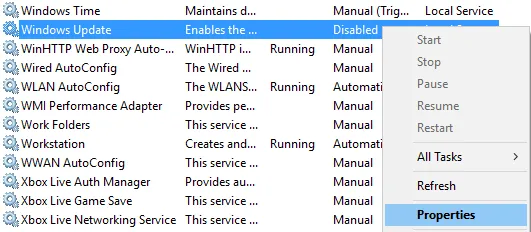
Chọn Disable rồi OK như hình dưới đây:
Ok như vậy là bạn đã Tắt được hẳn thằng Windows Update. Khi nào muốn Update – Cuối tuần rảnh rỗi thì vào mở lại rồi chạy Update cho chủ động nhé.
Cách 2: Vào phần Services trong Control Panel
Nhấn phím tắt Windows + X sau đó chọn mở Control Panel. Chọn View by Large Icons
Chọn tiếp Administrative tools > Bạn sẽ thấy phần Services ở list bên phải.
>>>>>Xem thêm: Cách xem mã nguồn HTML của một trang web trên Google Chrome
Bước tiếp theo bạn tìm đến phần Windows Update và Disable đi giống như ở cách 1.
Như vậy mình đã hướng dẫn 2 cách bạn vào phần tùy chọn Tắt Windows Update của Windows 10. Chúc bạn thành công.